قابلیت های مخفی File Explorer در ویندوز 11
Windows File Explorer برنامه ای است که کاربران رایانه شخصی با آن آشنا هستند. این نسبتاً شهودی و بی تکلف است و کار را انجام می دهد. اما در واقع دارای بسیاری از ویژگی های کوچک پنهان است که بسیاری از کاربران در مورد آنها نمی دانند. ویندوز در مورد آنها به شما چیزی نمی گوید، اما من خواهم گفت.
استفاده از منوی زمینه کلاسیک ویندوز 10
تفاوت های زیادی بین ویندوز 10 و ویندوز 11 وجود دارد، اما برخی از آنها جزئی تر از بقیه هستند. چیزهای رابط کاربری مانند منوها و چیزهای دیگر تمایل به تغییر دارند، و اگرچه برخی افراد استدلال میکنند که رابط کاربری جدیدتر به نوعی بهتر است، برخی از ما دوست داریم به آنچه عادت کردهایم پایبند باشیم.
منوی زمینه، که با کلیک راست روی یک فایل در File Explorer ظاهر میشود، بین ویندوز 10 و ویندوز 11 بهروزرسانی شده است، اما اگر منوی زمینه قدیمیتر ویندوز 10 را ترجیح میدهید، همچنان میتوانید در File Explorer ویندوز 11 به آن دسترسی داشته باشید.
هنگامی که منوی زمینه معمولی ویندوز 11 را باز کردید، به سادگی روی “Show More Options” کلیک کنید. یا اگر میخواهید کارها را سریعتر انجام دهید، میتوانید در حالی که کلید Shift را نگه داشتهاید، روی مورد مورد نظر کلیک راست کنید. این یک چیز کوچک است، اما یک ویژگی که اکثر مردم حتی از آن آگاه نیستند.
عملکردهای صفحه کلید برای انتخاب چندین فایل
مواقع زیادی وجود دارد که شما نیاز دارید چندین فایل را همزمان انتخاب کنید. گزینه قدیمی «مکاننمای ماوس را بکشید» وجود دارد، اما زمانی که فایلهای شما همه در کنار هم نباشند، این گزینه بد است و کمکی نمیکند. خوشبختانه، تعدادی از عملکردهای صفحه کلید وجود دارد که می توانید به جای آن از آنها برای انجام این کار استفاده کنید. برخی از این توابع دانش عمومی هستند. بسیاری از مردم میدانند که میتوانید کلید Shift را در حین جابجایی کلیدهای جهتنما نگه دارید تا فایلها را در حین عبور از آنها انتخاب کنید، یا با کلیک کردن روی Shift روی اولین و آخرین موارد در لیستی از فایلها (یا پوشههایی) که میخواهید انتخاب کنید.
افراد کمتری در مورد این واقعیت می دانند که هنگام استفاده از کلیدهای جهت دار می توانید کلید Control را نگه دارید و به جای انتخاب خودکار فایل ها در حین حرکت، می توانید هنگامی که می خواهید فایل دیگری را انتخاب کنید، Spacebar را فشار دهید. شخصاً فکر میکنم سادهترین کار این است که «کنترل» را نگه دارید و روی هر فایلی که میخواهید با ماوس کلیک چپ کنید، اما اگر میخواهید چند فایل را فقط با استفاده از صفحهکلید خود انتخاب کنید، این عملکردهای دیگر راه حلی هستند.
مطلب مرتبط:آموزش تغییر ظاهر ویندوز 11 به ویندوز xp
بهینه سازی ویژگی های پوشه برای نمایش متفاوت محتوا
اگر به Windows 11 File Explorer دقت کرده باشید، ممکن است متوجه شده باشید که فایل های مختلف کمی متفاوت نمایش داده می شوند.
به عنوان مثال، پوشه Pictures شما ریز عکسهای بزرگتری را نشان میدهد که تصاویر شما را نشان میدهد، در حالی که پوشه Documents شما همه چیز را بهعنوان یک لیست نمایش میدهد و اسنادی که اخیراً ویرایش شدهاند بهطور پیشفرض اولویتبندی شدهاند. همچنین روشهای منحصر به فردی برای نمایش و فیلتر کردن موسیقی و فایلهای دانلود شده وجود دارد، اگرچه تفاوتها در بسیاری از موارد جزئی است.
در هر صورت، نکته این است که می توانید انواع فایل های خود را طوری تنظیم کنید که هر طور که می خواهید نمایش داده شوند. فقط روی یک پوشه کلیک راست کرده و “Properties” را انتخاب کنید، سپس روی تب “Customize” کلیک کنید. از آنجا، می توانید پوشه های خود را بهینه کنید تا هر طور که می خواهید نمایش داده شوند.
همچنین میتوانید روی «View» در بالای پنجره File Explorer کلیک کنید تا نحوه نمایش فایلها و پوشهها را تغییر دهید.
تغییر پوشه راهاندازی پیشفرض
هر زمان که File Explorer را باز می کنید، به طور پیش فرض پوشه “Home” را بالا می کشد. من شما را نمی دانم، اما من اغلب از پوشه Home هیچ کاری انجام نمی دهم. در عوض، میتوانید File Explorer را طوری تنظیم کنید که به جای آن در مکان دیگری باز شود، اگرچه فقط چند گزینه برای انتخاب دارید. یک دکمه در سمت راست نوار منوی File Explorer وجود دارد که شبیه یک بیضی است. روی آن کلیک کنید و سپس “Options” را انتخاب کنید.
از آنجا، میتوانید محل باز کردن پیشفرض را به پوشهای مانند «OneDrive» یا «This PC» تغییر دهید. اگر واقعاً می خواهید، می توانید پوشه “Home” را نیز از این گزینه ها غیرفعال کنید.
مطلب مرتبط:آموزش تعمیرات لپ تاپ
پاک کردن تاریخچه فایل اکسپلورر
File Explorer کارهایی که انجام می دهید را ردیابی می کند، مانند یک مرورگر وب. این کار را انجام می دهد تا زمانی که از نوار جستجو استفاده می کنید و پوشه های پربازدید خود را در صفحه اصلی خود قرار می دهید، پیشنهاداتی ارائه دهد. اگر پوشههایی دارید که دیگر از آنها استفاده نمیکنید و مدام در این مکانها نشان داده میشوند، زیرا قبلاً به آنها مراجعه میکردید، میتوانید سابقه File Explorer خود را پاک کنید تا همه چیز را به صفر برگردانید.
برای انجام این کار، روی نماد بیضی که در سمت راست نوار منو قرار دارد، کلیک کنید، سپس بر روی زبانه “گزینه ها” کلیک کنید. در برگه گزینههای پوشه که ظاهر میشود، بخشی را با عنوان “Privacy” انتخاب کنید و روی گزینه “Clear File Explorer History” کلیک کنید. همچنین برخی از گزینهها در آنجا وجود دارد که اگر میخواهید آن را به طور کامل غیرفعال کنید، انتخاب کنید که آیا File Explorer حتی پوشههای اخیر را نشان میدهد یا خیر.
ایجاد و استخراج آرشیو
Windows File Explorer مدتهاست که به کاربران خود امکان استخراج و ایجاد آرشیو ZIP را داده است. اما اگر به ویندوز 11 نسخه 24H2 به روز شده اید، اکنون می توانید فایل های آرشیو انواع دیگری از جمله RAR و 7z را ایجاد و باز کنید. تنها کاری که باید انجام دهید این است که روی یک فایل کلیک راست کنید، سپس در منوی ظاهر شده روی “Compress To” کلیک کنید. سپس می توانید روی نوع آرشیو مورد نظر خود کلیک کنید.
همچنین میتوانید از آن منو به «گزینههای اضافی» بروید و مواردی مانند سطح فشردهسازی و روش را پیکربندی کنید. به هر حال، دیگر نیازی به دانلود ابزارهای شخص ثالث مانند 7-Zip یا WinRAR برای تعامل با این نوع فایل ها ندارید.
تغییر نام چندین فایل همزمان
هنگامی که نیاز به تغییر نام دسته ای از فایل ها دارید، انجام آن به صورت یک به یک می تواند یک کار طاقت فرسا باشد. خوشبختانه، شما به راحتی می توانید نام فایل ها را به صورت انبوه تغییر دهید. ابتدا تمام فایل هایی که می خواهید تغییر نام دهید را انتخاب کنید. سپس روی یکی از آنها کلیک راست کرده و از منوی باز شده گزینه “Rename” را انتخاب کنید. نام مورد نظر خود را برای همه آن فایل ها تایپ کنید.
زمانی که این کار را انجام میدهید، ممکن است به نظر برسد که تنها یک فایل در حال تغییر نام است، اما پس از تأیید آن، نام همه فایلهای انتخابی شما تغییر میکند. پس از انجام این کار، نام همه فایل ها یکسان خواهد بود و در انتهای آن یک عدد برای متمایز کردن آنها وجود دارد.
اگر نیاز به تغییر نام فایلها با طرح نامگذاری پیچیدهتری دارید، میتوانید از PowerToys مایکروسافت برای تغییر نام دستهای فایلها استفاده کنید.
تعجب نخواهم کرد اگر ویژگی های پنهان یا کمتر شناخته شده بیشتری در اکسپلورر فایل ویندوز 11 پنهان شده باشد. این ویژگی های بسیار خوب آن را کمی مفیدتر می کند، اما کارهای بیشتری نیز وجود دارد که می توانید برای سفارشی کردن برنامه و متناسب کردن آن با نیازهای خود انجام دهید.


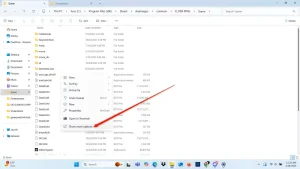
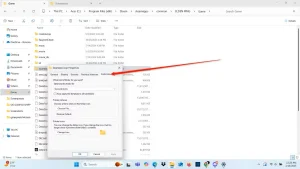
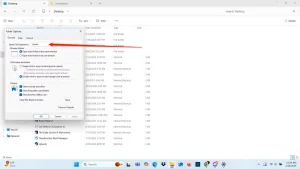
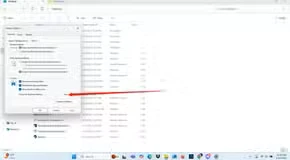
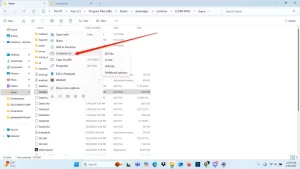
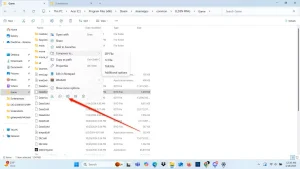




دیدگاهتان را بنویسید